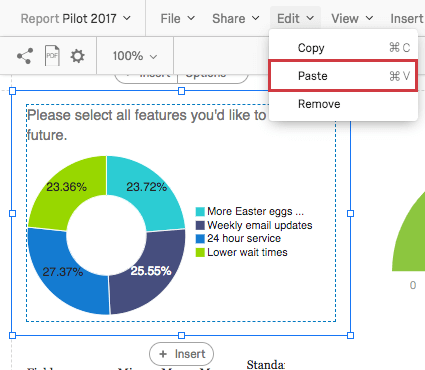Modello di articolo
Aggiunta di visualizzazioni
È possibile aggiungere visualizzazioni da diversi punti.
- Fare clic su Inserisci nella barra dei menu per aggiungere una visualizzazione alla fine della pagina.
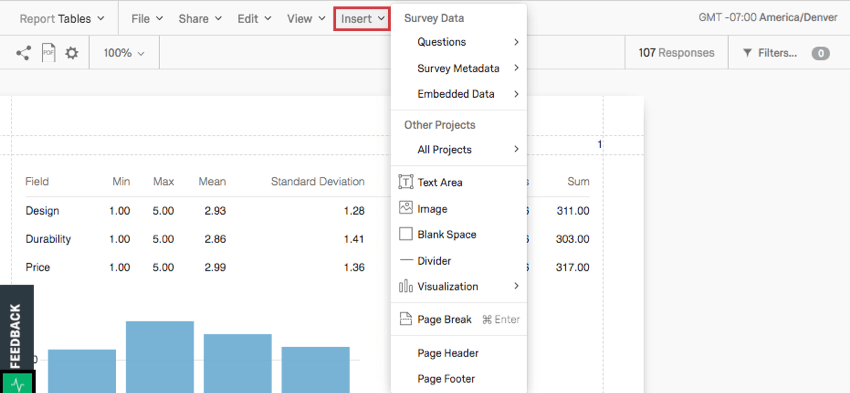
- Fare clic su una visualizzazione e poi su uno dei pulsanti Inserisci per aggiungere una visualizzazione sopra o sotto quella esistente.
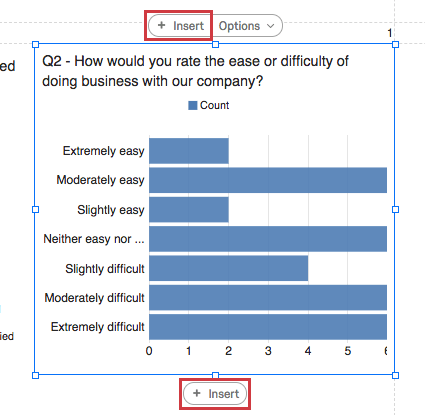
Facendo clic su Inserisci, si apre un menu che offre diverse opzioni per l’inserimento della visualizzazione. Il componente che viene impostato per primo dipende dalla selezione effettuata.
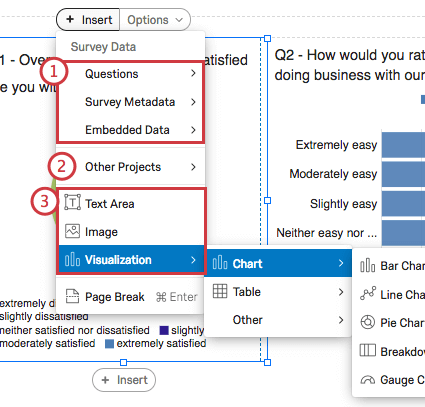
- Scegliere prima la domanda, i Dati integrati o i metadati del sondaggio che forniscono i dati della visualizzazione. Se si sceglie questa opzione, è necessario impostare manualmente il tipo di visualizzazione. Le opzioni di visualizzazione saranno solo quelle compatibili con la scelta effettuata.
- Fare clic su Altri progetti per scegliere prima il progetto da cui provengono i dati. Questa opzione è la migliore se si stanno raccogliendo dati da un altro sondaggio.
- Scegliere prima la visualizzazione o il tipo di oggetto da inserire. Se si sceglie questa opzione, è necessario impostare manualmente l’origine dati della visualizzazione. Le aree di testo e le immagini non richiedono origini dati.
Rimozione delle visualizzazioni
È possibile rimuovere una visualizzazione alla volta o più visualizzazioni contemporaneamente.
Per rimuovere una singola visualizzazione sono disponibili tre opzioni:
- Fare clic sulla visualizzazione, quindi su Opzioni e scegliere Rimuovi.
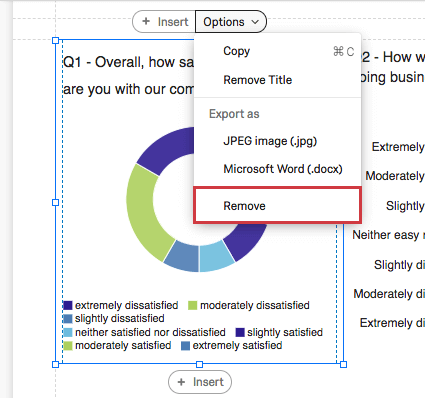
- Fare clic sulla visualizzazione, quindi fare clic su Modifica e scegliere Rimuovi.
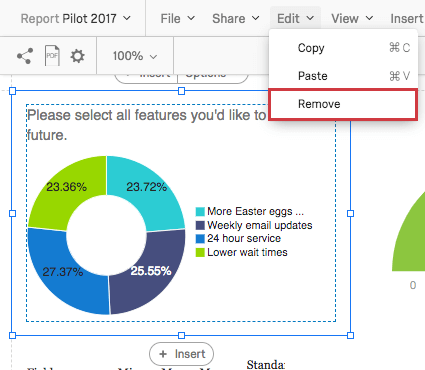
- Fare clic sulla visualizzazione, spostarsi in fondo al riquadro di modifica della visualizzazione e selezionare Rimuovi.
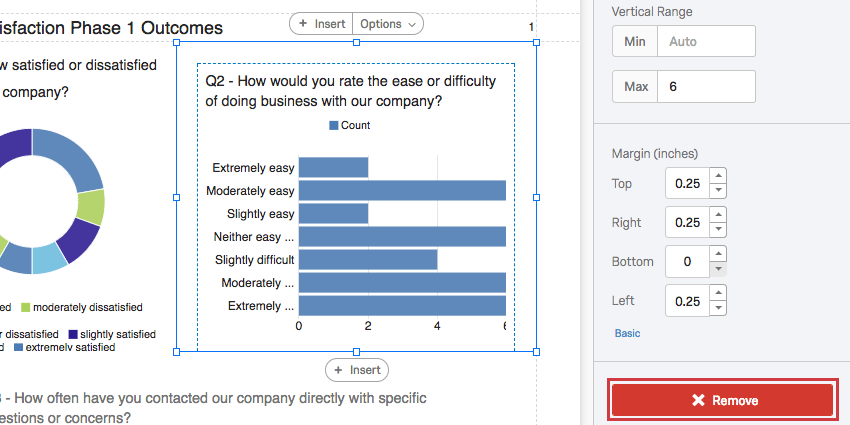
È anche possibile rimuovere più visualizzazioni contemporaneamente seguendo questi passaggi:
- Fare clic su una visualizzazione per selezionarla.
- Tenere premuto il tasto Shift sulla tastiera.
- Fare clic sulle visualizzazioni aggiuntive che si desidera rimuovere. Verranno illustrate alcune visualizzazioni selezionate.
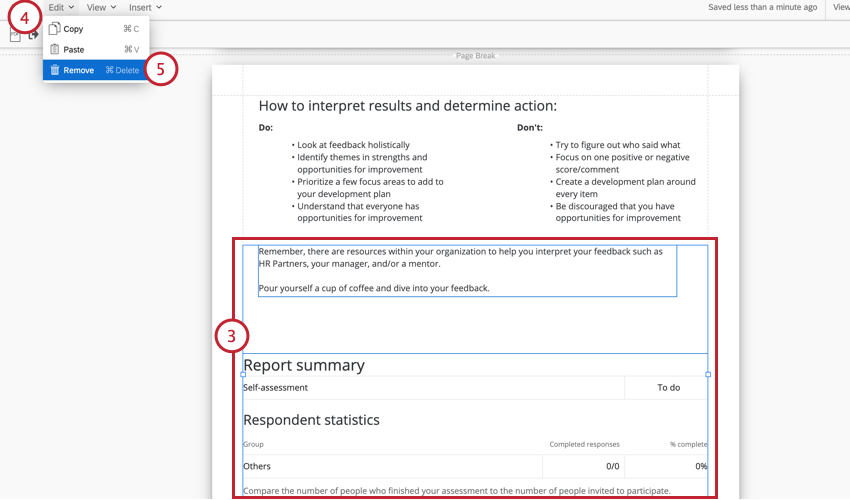
- Fare clic su Modifica nella barra degli strumenti del rapporto.
- Scegliere Rimuovi.
Copiare e incollare le visualizzazioni
Per copiare le visualizzazioni sono disponibili due opzioni.
- Fare clic sulla visualizzazione, quindi su Opzioni e scegliere Copia.
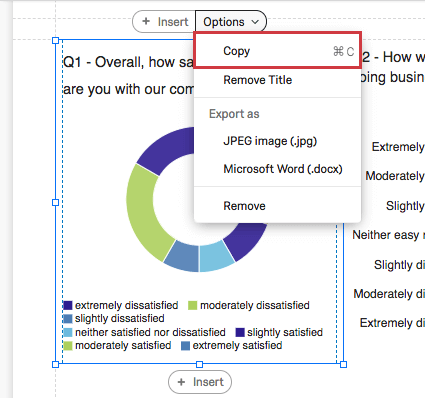
- Fare clic sulla visualizzazione, quindi fare clic su Modifica e scegliere Copia.
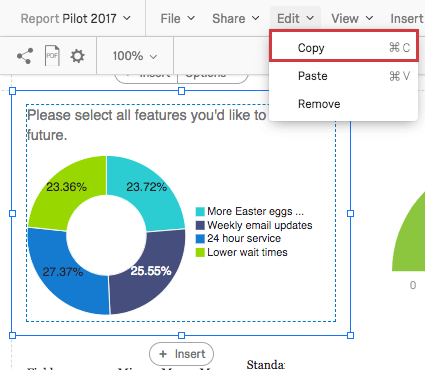
Per incollare una visualizzazione su un’altra, fare clic sulla visualizzazione, fare clic su Modifica e selezionare Incolla.